Реклама
 Таким образом, у вас есть небольшой домашний офис или несколько компьютеров дома. Хотите построить локальную сеть, чтобы позволить им соединяться друг с другом? Иногда есть причины для построения сети без маршрутизатора. Иногда, чтобы сэкономить деньги и другие времена для безопасности.
Таким образом, у вас есть небольшой домашний офис или несколько компьютеров дома. Хотите построить локальную сеть, чтобы позволить им соединяться друг с другом? Иногда есть причины для построения сети без маршрутизатора. Иногда, чтобы сэкономить деньги и другие времена для безопасности.
В зависимости от того, что вы хотите сделать, есть несколько вариантов построения локальной сети, которые не предполагают покупку маршрутизатора.
Наиболее распространенная функциональность сети без маршрутизатора - быть автономной и не иметь никакого смысла или нет. Это безопасная сеть, так как она не подключена к Интернету и подходит для подключения двух или трех компьютеров для обмена финансовыми документами или базой данных QuickBooks.
Мы можем соединить два компьютера напрямую с перекрестный кабель Как сделать свой собственный кабель Ethernet Читать далее и есть локальная сеть без маршрутизатора. Компьютер 1 может получить доступ к ресурсам компьютера 2, принтерам и общим папкам. Компьютер 2 может также получить доступ к ресурсам компьютера 1, но эта настройка ограничивает вас подключением только двух компьютеров.
Если это все, что вам нужно, тогда вы можете соединить две машины вместе и быть готовым к работе.
Вы можете увидеть пример этой настройки ниже:

Чтобы построить локальную сеть с этой настройкой, вам нужно будет настроить их оба на наличие IP-адреса в одной подсети. Подсеть - это группа компьютеров, которые могут вызывать друг друга. Например, вы можете установить один из IP-адресов вашего компьютера как 192.168.0.1 а следующий как 192.168.0.2 или вы можете установить один, чтобы быть 192.168.1.100 а другой будет 192.168.1.101.
Убедитесь, что вы используете маску подсети 255.255.255.0. Используя эту маску подсети, мы можем использовать любой адрес от 192.168.1.1 до 192.168.1.254.
Вы можете увидеть примеры снимков ниже для визуализации того, как должны быть установлены настройки TCP / IP.

Второй компьютер должен быть настроен так:
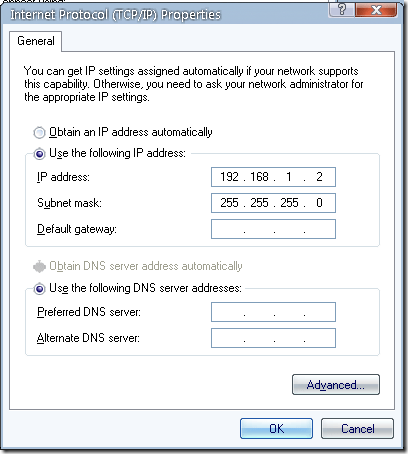
Держа обе машины в одной подсети, они могут «общаться» друг с другом. В приведенном выше примере вы можете использовать 192.168.1.1 через 192.168.1.254 если вы сохраните маску подсети на 255.255.255.0.
После настройки вы можете совместно использовать ресурсы на обеих машинах и получать к ним доступ, открыв окно «Выполнить» и введя IP-адрес другого компьютера в этом формате. \\192.168.1.1, вот так:

Теперь, если вы получите окно, похожее на это, вместо окна выше, вам нужно будет настроить безопасность вашей папки. Вы можете сделать это, щелкнув правой кнопкой мыши папку, которую вы пытаетесь открыть для доступа / доступа и выбрав Обмен и безопасность. Отсюда вы можете дать соответствующие разрешения.

Если вы используете учетные записи по умолчанию, такие как Администратор, на обеих машинах, убедитесь, что у обеих учетных записей одинаковый пароль. Вы можете установить пароль, нажав Control + Alt + Delete и нажав на Изменить пароль. Вы можете изменить это в этой форме. Затем попробуйте снова подключиться, и на этот раз он должен подключиться.
Если вы используете разные учетные записи пользователей, например «Karl» на одной и «Sophia» на другой, вам потребуется настроить учетную запись «Karl» и «Sophia» на обеих машинах с одинаковыми паролями. Это обычно делает свое дело.
Теперь, если мы хотим печатать на принтере, подключенном к удаленному компьютеру, а не к общему файлу, введите IP-адрес для удаленного компьютера в окне «Выполнить» и на этот раз выберите «Принтеры и факсы», например так:
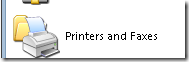
Затем, дважды щелкнув по этой папке, вы можете дважды щелкнуть по любому из принтеров. Это откроет окно принтера, как показано ниже:
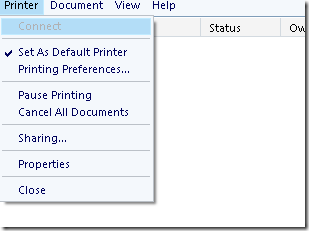
Ваш компьютер добавит принтер, и вы сможете использовать его из любого приложения на вашем (локальном) компьютере.
Мы также можем настроить беспроводную сеть без маршрутизатора, используя то, что называется режим ad hoc. Для этого вам понадобится беспроводная карта или адаптер на каждой из ваших машин. Вы можете подключить до 9 машин, используя этот метод.
Начните с открытия панели управления. выбирать Сетевые и интернет соединения. Далее нажмите на Сетевые соединения и щелкните правой кнопкой мыши на вашем беспроводном сетевом адаптере. Это надо называть Беспроводное сетевое соединение.
выбирать Просмотр доступных беспроводных сетей. На этом экране нажмите кнопку «Дополнительно», как показано на снимке экрана ниже:

Затем нажмите на вкладку беспроводной сети в верхней части окна и затем добавьте, как показано ниже:

После удара Добавить вы увидите этот экран:

Убедитесь, что вы отметили флажок в нижней части экрана, чтобы сделать соединение специальной сетью. Затем нажмите ОК. Вам нужно будет настроить IP-адреса в одной подсети. Вы можете обратиться к изображениям в начале статьи о том, как это сделать. Затем просто подключитесь к специальной сети с клиентского компьютера, и вы будете в той же сети. Затем вы можете выполнить те же действия, что и выше, в том числе принтер и обмен файлами.
Я сделал статью MakeUseOf в прошлом на как настроить локальную сеть только с Windows Mobile Device здесь Как настроить беспроводную домашнюю сеть с помощью мобильного телефонаВам нужен Wi-Fi, но у вас нет интернета в вашем доме? Вот как настроить беспроводной интернет без компьютера с помощью смартфона! Читать далее . Есть ли у вас другие способы настройки сети без маршрутизатора? Мы хотели бы услышать об этом в комментариях!
Карл Л. Gechlik здесь от AskTheAdmin.com делает еженедельное пятно гостевого блога для наших новых найденных друзей в MakeUseOf.com. Я управляю собственной консалтинговой компанией, управляю AskTheAdmin.com и работаю на Уолл-стрит с 9 до 5 в качестве системного администратора.


